Questa guida mostra come visualizzare e filtrare gli errori con la console Google Cloud . Puoi filtrare, ordinare e visualizzare ulteriori dettagli sugli errori, nonché limitare gli errori a un intervallo di tempo specifico.
La pagina Report errori mostra un elenco di gruppi di errori che corrispondono al filtro attuale. Ogni riga mostra informazioni come lo stato di risoluzione, il codice di risposta e il nome dell'errore per un gruppo di errori. La colonna Occorrenze mostra un grafico a barre con barre blu che rappresentano il numero di volte in cui si è verificato un errore nell'intervallo di tempo selezionato. Quando filtri i gruppi di errori per testo, i grafici a barre mostrano barre grigie per rappresentare il numero di errori che non corrispondevano al filtro di testo:
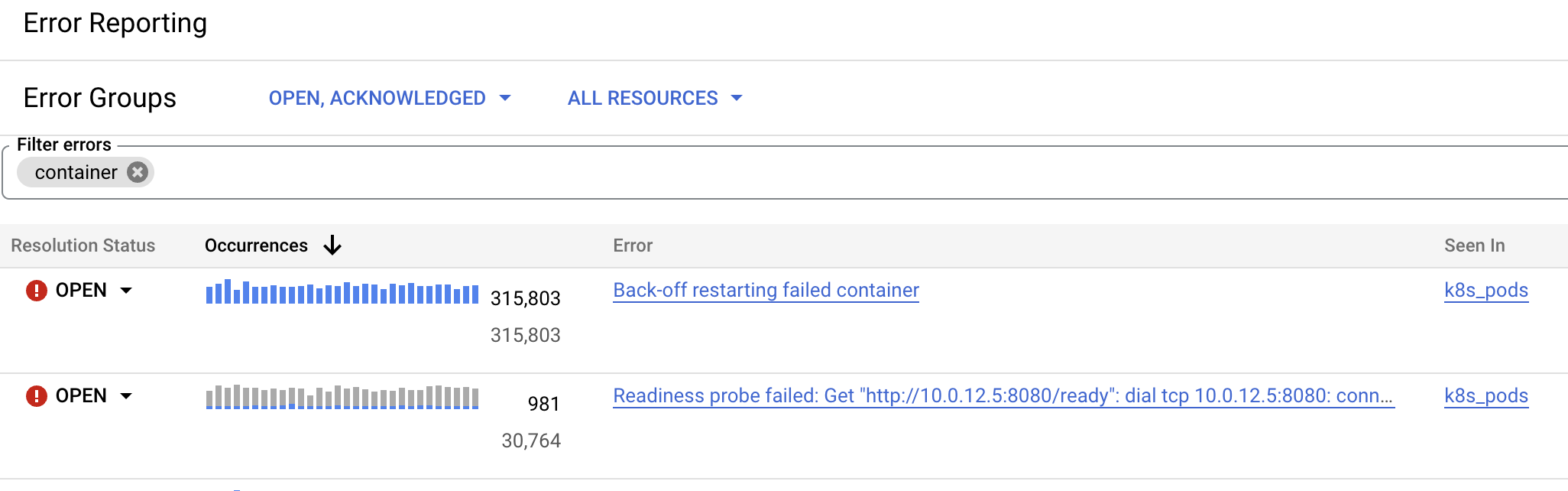
Per informazioni su come Error Reporting organizza gli errori in gruppi di errori, consulta Modalità di raggruppamento degli errori.
Prima di iniziare
- Assicurati di avere almeno un gruppo di errori. Per saperne di più, consulta la sezione Raccogliere i dati sugli errori utilizzando Error Reporting.
-
Per ottenere le autorizzazioni necessarie per visualizzare e filtrare gli errori, chiedi all'amministratore di concederti il ruolo IAM Error Reporting Viewer (
roles/errorreporting.viewer) nel progetto. Per saperne di più sulla concessione dei ruoli, consulta Gestisci l'accesso a progetti, cartelle e organizzazioni.Potresti anche riuscire a ottenere le autorizzazioni richieste tramite i ruoli personalizzati o altri ruoli predefiniti.
Visualizza dettagli errore
I dettagli di un gruppo di errori includono la cronologia degli errori, lo stato di risoluzione, il numero di occorrenze e un elenco di errori con timestamp. Ogni voce dell'elenco contiene un link ai log pertinenti e, se disponibile, una traccia dello stack.
Per visualizzare i dettagli di un gruppo di errori:
-
Nella console Google Cloud , vai alla pagina Error Reporting:
Puoi trovare questa pagina anche utilizzando la barra di ricerca.
Fai clic sul nome dell'errore.
La pagina Dettagli gruppo di errori mostra informazioni sul gruppo di errori, inclusi la cronologia di un errore, istanze di errori specifiche e informazioni diagnostiche dagli esempi di errori. Se Gemini è abilitato nel progetto, puoi utilizzarlo per ricevere suggerimenti per la risoluzione dei problemi.
Visualizza le voci di log associate
Per visualizzare la voce di log associata a un errore di esempio, fai clic su Visualizza log da qualsiasi voce nel riquadro Esempi recenti. In questo modo accedi alla pagina Esplora log.
In Esplora log, il riquadro dell'editor di query è precompilato con un filtro che contiene il campo ID error_groups. L'elenco delle voci di log
che contribuiscono a quel gruppo di errori viene visualizzato nel riquadro Risultati delle query.
Quando una voce di log fa parte di un gruppo di errori, Logs Explorer aggiunge il
pulsante del gruppo di errori ( ) alla visualizzazione della
voce di log. Fai clic sul pulsante per accedere ai dettagli del raggruppamento o per modificare le voci di log
visualizzate. Per saperne di più, vedi
Trovare voci di log con gruppi di errori.
) alla visualizzazione della
voce di log. Fai clic sul pulsante per accedere ai dettagli del raggruppamento o per modificare le voci di log
visualizzate. Per saperne di più, vedi
Trovare voci di log con gruppi di errori.
Per ulteriori informazioni sull'utilizzo della console Google Cloud per visualizzare questi log, consulta Utilizzo di Esplora log.
Filtrare i gruppi di errori
Puoi utilizzare i filtri sulla barra degli strumenti di Error Reporting per filtrare in base allo stato, alle risorse interessate e alla regione dei bucket log che archiviano le voci di log.
Filtrare i gruppi di errori per risorsa
Per filtrare i gruppi di errori in base alla risorsa, seleziona il menu Tutte le risorse e poi seleziona una risorsa. Alcune risorse consentono di filtrare ulteriormente in base alle etichette dei gruppi di errori. Il tipo e il numero di etichette dei gruppi di errori disponibili variano a seconda della risorsa. Ad esempio, se hai gruppi di errori per la risorsa Servizi di container Kubernetes, puoi filtrare prima per servizio e poi per versione:
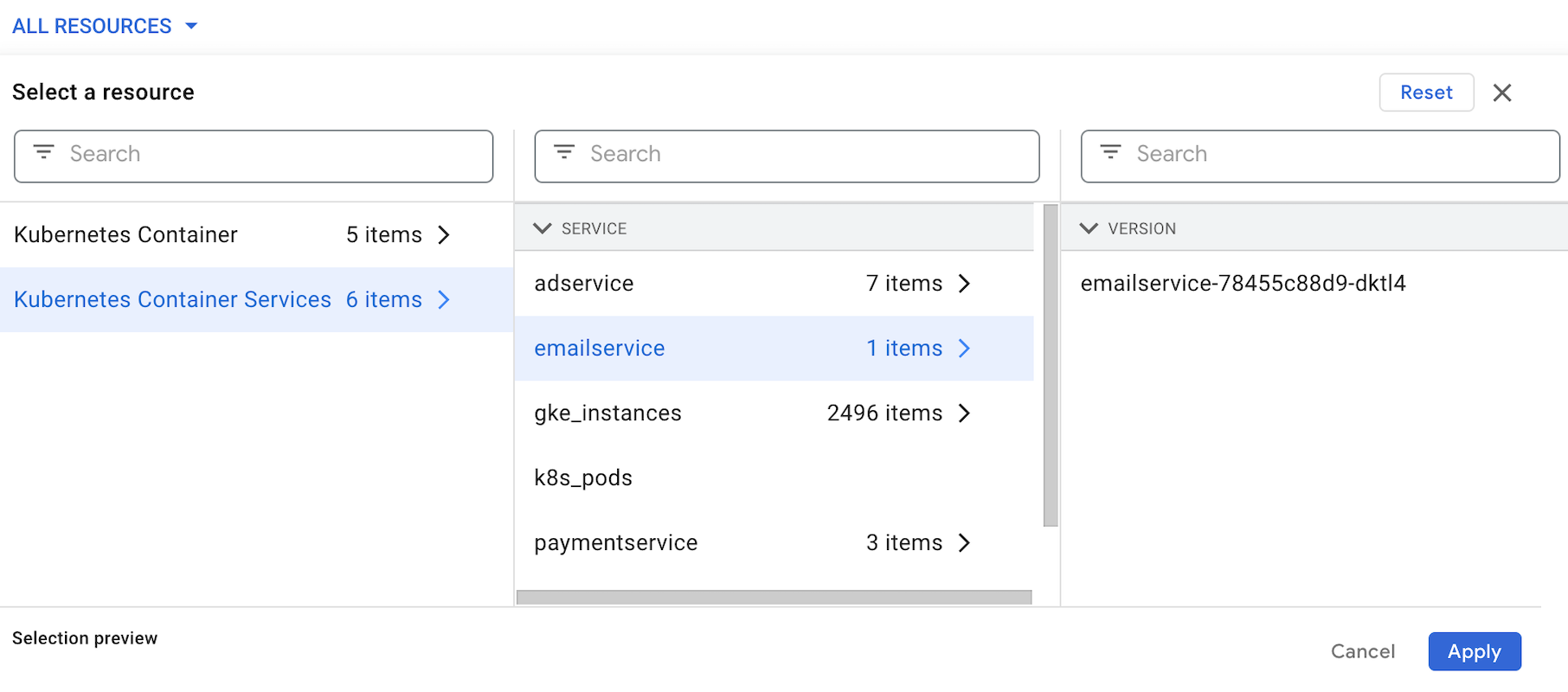
Per salvare le selezioni, fai clic su Applica.
Per cancellare i filtri delle risorse e reimpostare l'elenco dei gruppi di errori filtrati, seleziona Reimposta e poi Applica.
Filtrare i gruppi di errori per testo
Per filtrare gli errori in base al testo, inserisci un valore nel campo di testo Filtra errori. Il filtro di testo può eseguire una corrispondenza di testo in uno qualsiasi dei seguenti campi:
- Informazioni sull'errore
- Codice di risposta HTTP
- Stack di eccezioni
- Richiedi URL
- Posizione segnalazione
- Metodo HTTP

